苹果笔记本ghost装win7 苹果MAC安装WIN7 GHOST版本怎么操作
苹果笔记本ghost装win7,在苹果笔记本用户中,有些人会因为特殊需求需要安装Windows 7操作系统,而在安装过程中,使用Ghost版本可以更加高效地完成安装。但是对于新手来说,Ghost版本的安装可能会有些困难。那么如何操作才能成功地在苹果MAC上安装Windows 7 Ghost版本呢?下面将为大家详细介绍。
苹果MAC安装WIN7 GHOST版本怎么操作
具体方法:
1.忠信技术的PE工具一个,可去系统下载吧下载PE量产工具和WIN7 32位或者64位GHOST版本的系统镜像(后缀是.CHO),记得必须是要用ISO模式的哦。毕竟ISO模式的才能兼容UEFI,传统的硬盘模式是进不去系统的!
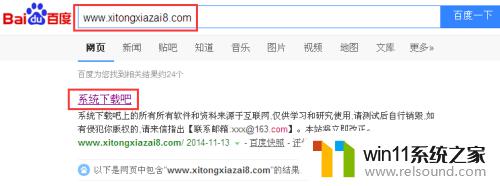
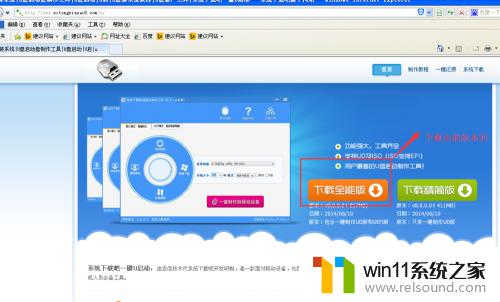
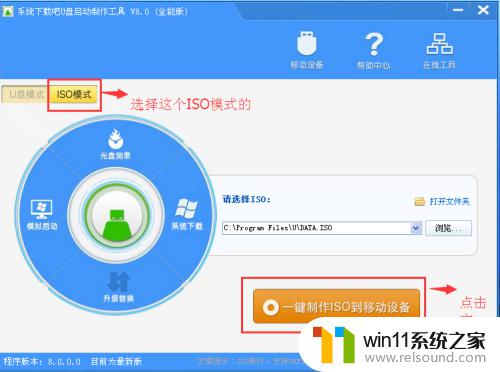
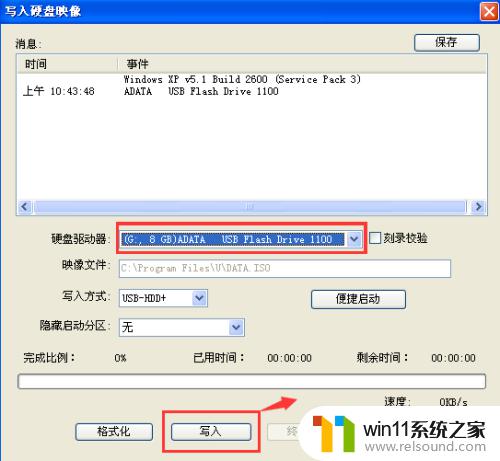
2.接下来就是制作ISO模式的U盘启动项了,它自带最新的UEFI功能,与苹果,其它新款笔记本都会很好的兼容。带你顺利进入PE界面。传统的进不去的。U盘制作好后,在上面的地址下载个纯净版本的WIN7 GHOST版本的系统即可。
3.接下来安装系统了,插上U盘(我的是威刚ADATA)。开机时间需要按着 option键 ,然后选中你的U盘,就可以进去了。但是注意选择WIN8的PE模式。进去以后苹果机器桌面会出现一个Boot camp分区工具,分区时候选择MBR格式的,对齐4K(4096)
4.分区完后接下来就可以和普通装系统一样开始勾WIN7镜像(GHOST版本),不管32位还是64位都是可以的。只是看机器内存大小和配置,双核2G建议装32位,4核4G建议装64位,系统要是提示解压错误,可以选择忽略,继续解压,解压以后自动开始安装匹配系统!
5.安装完后系统开机会卡住进不去,不要紧,进入PE用自带的桌面引导工具进行修复下C盘的引导文件即可啦!哈哈,很多系统装完都会出现开机卡住或者“—”。或者“j”,或者是白屏,没有任何文件,或者是提示系统文件丢失,都是这类磁盘引导文件丢失问题导致 的,按照这类方法都可以解决的啦!
6.再开机,就完美的进入我们的普通的WIN7界面啦!
无论是苹果笔记本ghost装win7,还是苹果MAC安装WIN7 GHOST版本,操作步骤都需要仔细了解,并遵循正确的操作流程,才能顺利成功安装并正常使用WIN7系统。















